티스토리 뷰
안드로이드 기기에서 Google 포토 앱의 사진·동영상을 다른 계정에 백업하는 방법을 소개합니다. 구글 포토 앱의 사진·동영상을 다른 계정에 백업하면 데이터 손실을 방지하고 공간을 확보하는 등 여러 장점을 얻을 수 있습니다. 여기서 '다른 계정'은 기기에 로그인되어 있거나 계정 추가 할 수 Google 계정을 의미합니다.
구글 포토 앱의 사진·동영상을 다른 계정에 백업할 경우 장점은 다음과 같습니다.
- 기존 계정의 백업: 기존 구글 포토 계정에 저장된 사진·동영상을 다른 계정에 백업하여 안전하게 보관할 수 있습니다. 예를 들어, 기존 계정에 문제가 발생하거나 용량이 부족해도 백업 계정에 저장된 사진은 안전하게 유지됩니다.
- 공유 및 협업: 사진·동영상을 다른 사람과 쉽게 공유하고 협업할 수 있습니다. 예를 들어, 가족사진을 가족 구성원과 공유하거나 동료와 프로젝트 사진을 공동 작업할 수 있습니다.
- 저장 공간 확보: 기존 구글 포토 계정의 저장 공간이 부족하면 다른 계정에 백업하여 공간을 확보할 수 있습니다.
- 보안 확보: 다른 계정에 백업하면 보안 측면에서도 안전합니다. 계정이 해킹되거나 접근할 수 없는 경우에 사진·동영상은 다른 곳에 안전하게 보관됩니다.
사진·동영상을 다른 계정에 백업하기
① 안드로이드 기기(스마트폰, 태블릿)에서 Google 포토 앱을 엽니다.
② Google 계정에 로그인합니다.
③ 오른쪽 상단에서 프로필 사진 또는 이니셜을 탭합니다
④ 포토 설정 ⚙️ > 백업을 탭합니다.
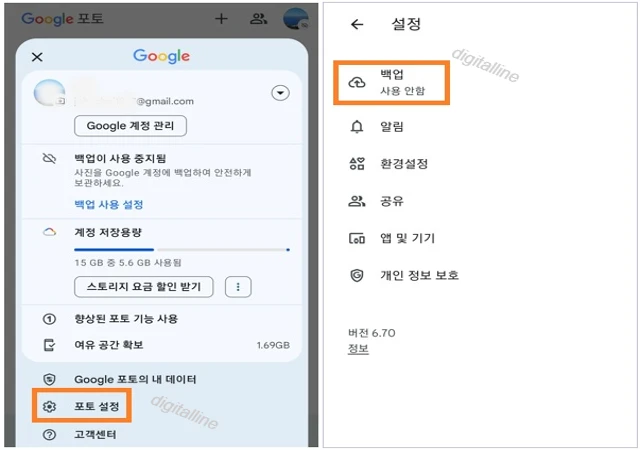
ⓢ 백업 스위치가 켜져 있는지 확인합니다. '계정 및 저장용량'에서 프로필 사진 또는 이니셜을 탭합니다.
⑥ 백업하려는 Google 계정을 선택합니다.
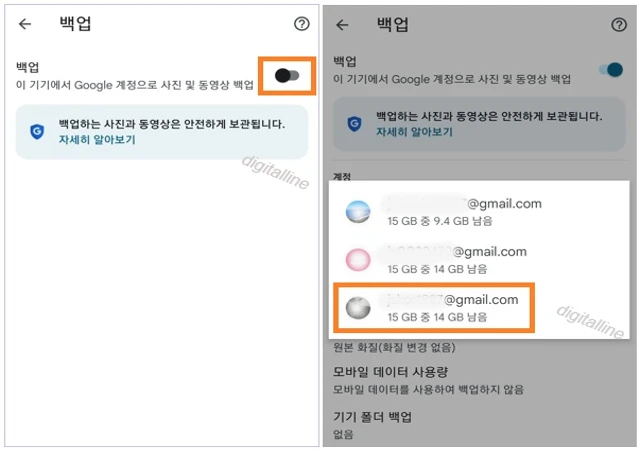
백업하려는 다른 계정을 선택하면 기존 계정에 있는 항목(사진, 동영상)이 백업됩니다.

✜ 참고:
- 사진·동영상을 다른 계정에 백업하면 해당 계정의 저장 공간이 사용됩니다.
- 백업 과정은 인터넷 연결 속도에 따라 다를 수 있습니다.
- 항목을 공개적으로 공유하지 않도록 설정하면 다른 계정에 백업해도 다른 사용자는 볼 수 없습니다.
지금까지 구글 포토 앱의 사진·동영상을 다른 계정에 백업하는 방법을 살펴보았습니다.
참고로, 함께 보면 도움 되는 '구글 포토 앱의 사진·동영상을 파트너 계정으로 옮기는(이전) 방법'에 관한 글입니다. 파트너 계정으로 이전은 Google 포토에서 특정 사진이나 앨범을 다른 Google 계정과 공유하여 상대방이 자신의 라이브러리에 저장할 수 있도록 하는 기능입니다. 이 방법은 사진을 복사하는 것이라 원본 사진에 대한 권한을 공유하는 방식입니다.
구글 포토 사진·동영상을 다른 계정으로 옮기기
Google(구글) 포토 사진·동영상을 다른 계정으로 이전(옮기기)하는 두 가지 방법을 살펴보겠습니다. 첫 번째 방법은 Google 테이크아웃을 이용하는 것이고, 두 번째 방법은 Google 포토의 파트너 계정
digitalline.tistory.com
게시글 마치며:
구글 포토 사진·동영상을 다른 계정에 백업하면 데이터 손실을 방지하고 공간을 확보하는 장점이 있습니다. 예를 들어, 3개의 Google 계정을 가지고 있다면 구글 클라우드에 45GB(15GB*3)의 저장 공간이 확보되므로 '다른 계정에 백업' 기능을 활용하면 이 글에서 설명한 여러 가지 이점을 누릴 수 있습니다.
《 Google 포토 관련 글 더보기 》
휴대폰에서 원하는 사진·동영상 백업 및 기기 폴더 백업하는 방법
【2024년 1월 업데이트】 휴대폰 구글 포토 앱에서 원하는 사진이나 동영상만 클라우드 구글 포토(photos.google.com)에 백업하는 방법과 구글 포토 앱에 있는 기기 폴더를 개별로 백업 및 동기화하는
digitalline.tistory.com
'iT insight > Google 포토' 카테고리의 다른 글
| 모바일 Google 포토 앱의 사진·동영상을 기기에서 삭제하기 (0) | 2024.02.18 |
|---|---|
| Google 포토 앱에서 사진·동영상 수동으로 백업하기 (0) | 2024.02.17 |
| Google 포토에서 얼굴 그룹 사용 설정 또는 사용 중지하기 (0) | 2023.12.31 |
| Google 포토, 얼굴 그룹에서 대표사진 변경하기 (0) | 2023.12.30 |
| Google 포토, 추천 추억 공유 및 여행 또는 이벤트 삭제하기 (0) | 2023.11.29 |

